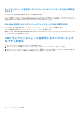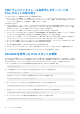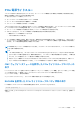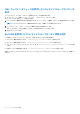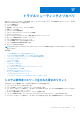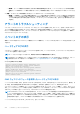Users Guide
Table Of Contents
- Dell EMC PowerEdge VRTX向けDell Chassis Management Controllerバージョン3.0 ユーザーズ ガイド
- 目次
- 概要
- CMC のインストールと設定
- 作業を開始する前に
- CMC ハードウェアの取り付け
- 管理ステーションへのリモートアクセスソフトウェアのインストール
- ウェブブラウザの設定
- CMC への初期アクセスのセットアップ
- CMC にアクセスするためのインタフェースおよびプロトコル
- CMC ファームウェアのダウンロードとアップデート
- シャーシの物理的な場所とシャーシ名の設定
- CMC の日付と時刻の設定
- シャーシ上のコンポーネントを識別するための LED の設定
- CMC プロパティの設定
- CMC ウェブインタフェースを使用した iDRAC 起動方法の設定
- RACADM を使用した iDRAC 起動方法の設定
- CMC ウェブインタフェースを使用したログインロックアウトポリシー属性の設定
- RACADM を使用したログインロックアウトポリシー属性の設定
- 冗長 CMC 環境について
- 前面パネルの設定
- CMC へのログイン
- ファームウェアのアップデート
- CMC ファームウェアのダウンロード
- 現在インストールされているファームウェアのバージョンの表示
- CMC ファームウェアのアップデート
- シャーシインフラストラクチャファームウェアのアップデート
- サーバー iDRAC ファームウェアのアップデート
- サーバーコンポーネントファームウェアのアップデート
- ファームウェアインベントリの表示
- CMC ウェブインタフェースを使用したシャーシインベントリレポートの保存
- CMC ウェブインタフェースを使用したネットワーク共有の設定
- Lifecycle Controller のジョブ操作
- サーバーコンポーネントファームウェアのロールバック
- サーバーコンポーネントファームウェアのアップデート
- スケジュールされたサーバーコンポーネントファームウェアジョブの削除
- CMC Webインターフェイスを使用したストレージ コンポーネントのアップデート
- CMC を使用した iDRAC ファームウェアのリカバリ
- シャーシ情報の表示とシャーシとコンポーネントの正常性状態の監視
- CMC の設定
- サーバーの設定
- スロット名の設定
- iDRAC ネットワークの設定
- iDRAC 仮想 LAN タグの設定
- 最初の起動デバイスの設定
- サーバー FlexAddress の設定
- リモートファイル共有の設定
- サーバー設定複製を使用したプロファイル設定の実行
- サーバープロファイルページへのアクセス
- プロファイルの追加または保存
- プロファイルの適用
- プロファイルのインポート
- プロファイルのエクスポート
- プロファイルの編集
- プロファイルの削除
- プロファイル設定の表示
- 保存プロファイル設定の表示
- プロファイルログの表示
- 完了状態とトラブルシューティング
- プロファイルの Quick Deploy
- サーバープロファイルのスロットへの割り当て
- 起動 ID プロファイル
- 起動 ID プロファイルの保存
- 起動 ID プロファイルの適用
- 起動 ID プロファイルのクリア
- 保存起動 ID プロファイルの表示
- 起動 ID プロファイルのインポート
- 起動 ID プロファイルのエクスポート
- 起動 ID プロファイルの削除
- 仮想 MAC アドレスプールの管理
- MAC プールの作成
- MAC アドレスの追加
- MAC アドレスの削除
- MAC アドレスの非アクティブ化
- シングルサインオンを使った iDRAC の起動
- リモートコンソールの起動
- アラートを送信するための CMC の設定
- ユーザーアカウントと権限の設定
- ユーザーのタイプ
- ルートユーザー管理者アカウント設定の変更
- ローカルユーザーの設定
- Active Directory ユーザーの設定
- サポートされている Active Directory の認証機構
- 標準スキーマ Active Directory の概要
- 標準スキーマ Active Directory の設定
- 拡張スキーマ Active Directory 概要
- 拡張スキーマ Active Directory の設定
- 汎用 LDAP ユーザーの設定
- シングルサインオンまたはスマートカードログイン用 CMC の設定
- CMC にコマンドラインコンソールの使用を設定する方法
- FlexAdress および FlexAddress Plus の使用
- ファブリックの管理
- 電力の管理と監視
- シャーシストレージの管理
- ストレージコンポーネントの状態の表示
- ストレージトポロジの表示
- CMC ウェブインタフェースを使用した SPERC のフォールトトレランストラブルシューティング情報の表示
- CMC Webインターフェイスを使用したスロットへの仮想アダプターの割り当て
- ストレージコントローラでのフォールトトレランス
- セキュリティキーの不一致
- CMC ウェブインタフェースを使用したコントローラプロパティの表示
- RACADM を使用したコントローラプロパティの表示
- ストレージコントローラの設定
- 共有 PERC コントローラ
- CMC ウェブインタフェースを使用した RAID コントローラの有効化または無効化
- RACADM を使用して RAID コントローラの有効または無効にする
- RACADM を使用した外付け RAID コントローラのフォールトトレランスを有効または無効にする
- CMC ウェブインタフェースを使用した物理ディスクプロパティの表示
- RACADM を使用した物理ディスクドライブプロパティの表示
- 物理ディスクと仮想ディスクの識別
- CMC Webインターフェイスを使用したグローバル ホット スペアの割り当て
- RACADM を使用したグローバルホットスペアの割り当て
- 物理ディスクの回復
- CMC ウェブインタフェースを使用した仮想ディスクプロパティの表示
- RACADM を使用した仮想ディスクプロパティの表示
- CMC Webインターフェイスを使用した仮想ディスクの作成
- 暗号化キーの管理
- 仮想ディスクの暗号化
- 外部設定のロック解除
- 暗号消去
- 仮想ディスクへの仮想アダプタアクセスポリシーの適用
- CMC ウェブインタフェースを使用した仮想ディスクプロパティの変更
- エンクロージャ管理モジュール
- CMC ウェブインタフェースを使用したエンクロージャプロパティの表示
- PCIe スロットの管理
- トラブルシューティングとリカバリ
- LCD パネルインタフェースの使用
- よくあるお問い合わせ(FAQ)
PCIe 電源ライドスルー
CMC VRTX 内の新しく割り当てられた PCIe カードは、サーバーノードへの電源投入前に検出および初期化する必要があります。
検出および初期化プロセスには次の手順が含まれます。
● 取り付けられたカードの検出とインベントリ
● サーバーモジュールへの公開のための PCIe カードの準備
● サーバー BIOS による設定のための複数のカードの準備
● ブレードノードへの電源投入前の全カードの初期化
これらのプロセスはすべて完了に数秒かかるため、PCIe カードの初期化に遅延を生じます。CMC VRTX の PCIe ライドスルー機能
は、このプロセスのサイクル時間を短縮します。PCIe ライドスルー機能は、次を可能にします。
● サーバーノードへの電源投入が迅速化されるため、PCIe カードへの電源投入も迅速化されます。
● 次のシナリオにおいて、PCIe カードの電源オン状態が事前設定された時間分延長されます。
○ 関連するサーバーの電源がオフになった後
○ アダプタ検出プロセスの終了後
● カードの電源オン準備完了状態は、検出プロセス後、事前設定された時間分延長されます。この延長により、一般タイプのパ
ワーサイクルシナリオの遅延を排除することができます。カードは、ノード割り当てと電源投入を待つ準備完了状態のままと
なります。カードは設定時間を超えると電源オフになります
。
メモ: 期間終了時、PCIe カードの電源がオフになります。ライドスルーモードのアダプタはすべて、シャーシのドアが開いた
ときにも常に電源が切れます。
メモ:
● CMC の電力が不足すると、CMC はライドスルーモードの全アダプタをオフにすることで、これらのアダプタに割り当て
られているすべての電力を開放します。電源が復旧されると、PCIe スロットに電力が再度割り当てられます。この電力復
元により、カードは遅延なくサーバー割り当ての準備完了状態になります。
● 共有モードとして電源が入っているすべての外部 PCIE アダプタはライドスループロセスから除外されます。共有デバイ
スとして共有アダプタの電源がオンになると、シャーシの電源がオフになるまで、電源オン状態のままです。
CMC ウェブインタフェースを使用した PCIe ライドスループロパティの
表示
PCIe ライドスループロパティを表示するには、左側のペインで [シャーシ概要] > [PCIe 概要] をクリックします。[PCIe 状態]
ページが表示されます。[一般設定] セクションに次の PCIe ライドスループロパティ状態が表示されます。
● [ライドスルー状態] - 有効または無効
● [ライドスルータイムアウト] - ライドスルー機能が有効化されている時間を示します。
RACADM を使用した PCIe ライドスループロパティ状態の表示
PCIe 電源ライドスループロパティに関する情報を表示するには、次のコマンドを入力します。
racadm getpciecfg –r
詳細については、『Chassis Management Controller for PowerEdge VRTX RACADM コマンドラインリファレンスガイド』を参照して
ください。
PCIe スロットの管理 195